기계 번역으로 제공되는 번역입니다. 제공된 번역과 원본 영어의 내용이 상충하는 경우에는 영어 버전이 우선합니다.
Amazon Connect에서 에이전트 간 전송 설정
이 지침을 사용하여 에이전트 간 음성, 채팅 및 작업 전송을 설정하는 것이 좋습니다. Set working queue(작업 대기열 설정) 블록을 사용하여 고객 응대를 에이전트 대기열로 전송합니다. 작업 대기열 설정 블록은 옴니채널 환경을 지원하지만 에이전트로 전송(베타) 블록은 지원하지 않습니다.
1단계: 빠른 연결 생성
다음은 Amazon Connect 관리자 웹 사이트를 사용하여 수동으로 빠른 연결을 추가하는 지침입니다. 프로그래밍 방식으로 빠른 연결을 추가하려면 CreateQuickConnect API를 사용합니다.
빠른 연결 생성
-
탐색 메뉴에서 라우팅, 빠른 연결, 새 대상 추가를 선택합니다.
-
연결의 이름을 입력합니다. 유형을 선택한 다음 대상(예: 에이전트의 전화 번호 또는 에이전트 이름), 흐름(해당되는 경우) 및 설명을 지정합니다.
중요
빠른 연결을 생성할 때 설명이 필요합니다. 이를 추가하지 않으면 빠른 연결을 저장하려고 할 때 오류가 발생합니다.
-
빠른 연결을 더 추가하려면 새로 추가를 선택합니다.
-
저장을 선택합니다.
-
다음 절차로 이동하여 에이전트가 고객 응대 제어판(CCP)에서 빠른 연결을 볼 수 있도록 합니다.
에이전트가 고객 응대를 전송할 때 CCP에서 빠른 연결을 볼 수 있도록 설정
-
빠른 연결을 생성한 후 라우팅, 대기열로 이동한 다음 고객 응대가 라우팅될 적합한 대기열을 선택합니다.
-
대기열 편집 페이지의 빠른 연결 상자에서 이전에 생성한 빠른 연결을 검색합니다.
-
빠른 연결을 선택한 다음 저장을 선택합니다.
작은 정보
에이전트는 라우팅 프로필에서 대기열에 대한 모든 빠른 연결을 확인합니다.
2단계: '에이전트에 연결' 흐름 설정
이 단계에서는 에이전트로 전송 유형의 흐름을 생성하고 Set working queue(작업 대기열 설정) 블록을 사용하여 에이전트에게 고객 응대를 전송합니다.
-
탐색 메뉴에서 라우팅, 흐름을 선택합니다.
-
드롭다운을 사용하여 에이전트 흐름에 대한 전송 생성을 선택합니다.
-
흐름의 이름과 설명을 입력합니다.
-
왼쪽 탐색 메뉴에서 설정을 확장한 다음 작업 대기열 설정 블록을 캔버스로 드래그합니다.
-
다음 그림과 같이 작업 대기열 설정 블록을 구성합니다. 에이전트 기준, 동적으로 설정, 네임스페이스 = 에이전트, 값 = 사용자 이름을 선택합니다.
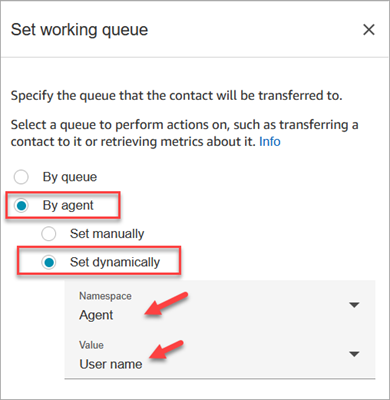
-
에이전트 기준을 선택합니다.
-
동적으로 설정을 선택합니다.
-
네임스페이스의 경우 드롭다운 상자를 사용하여 에이전트를 선택합니다.
-
값의 경우 드롭다운 상자를 사용하여 사용자 이름을 선택합니다.
-
-
대기열로 전송 블록을 추가합니다. 이 블록은 구성할 필요가 없습니다. 다음 이미지는 대기열로 전송 블록에 연결하는 작업 대기열 설정 블록의 성공 브랜치를 보여 줍니다.
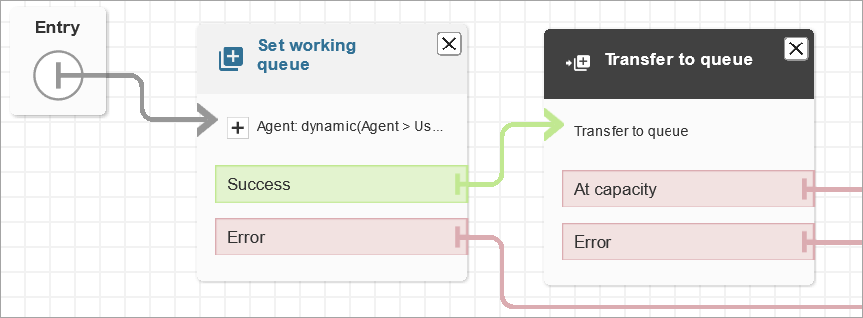
-
이 흐름을 저장하고 게시합니다.
-
에이전트에게 채팅을 다른 에이전트에게 전송하는 방법을 보여 주려면 모든 컨텍스트가 보존된 상태에서 에이전트의 대기열로 채팅 전송 섹션을 참조합니다.
에이전트에게 작업을 다른 에이전트에게 전송하는 방법을 보여 주려면 Amazon Connect 연락 제어판(CCP)의 다른 에이전트 또는 대기열로 태스크 전송 섹션을 참조합니다.